QQ透明皮肤图文教程
- 格式:wps
- 大小:549.50 KB
- 文档页数:8
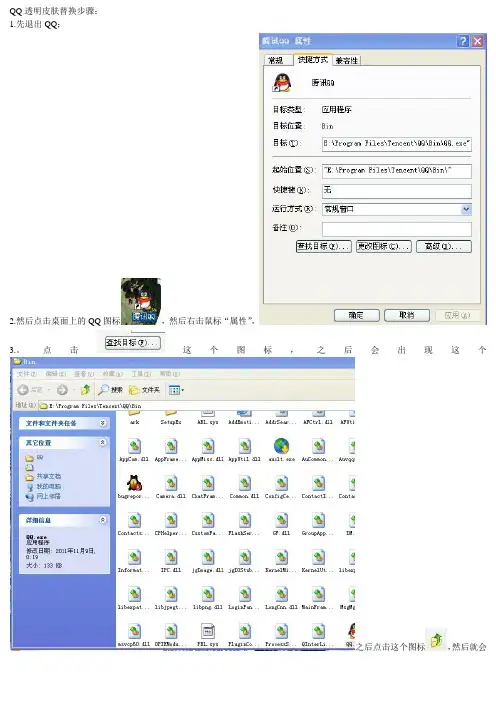
QQ透明皮肤替换步骤:
1.先退出QQ;
2.然后点击桌面上的QQ图标,然后右击鼠标“属性”,
3.。
点击这个图标,之后会出现这个
之后点击这个图标,然后就会
出现这个之后你点击
打开它之后出现
4..这时候你就将我传给你的那个R开头的文件拖到这个
的空白处,这时候会出现一个文件
替换的对话框然后点击“是”
5.之后在点击这个文件夹并打开之后会出现
然后将我传给你的另一个文件替
换进去,这是依然会出现你依然点“是”。
之后就完成了但是一定要退出QQ才能完成。
.。
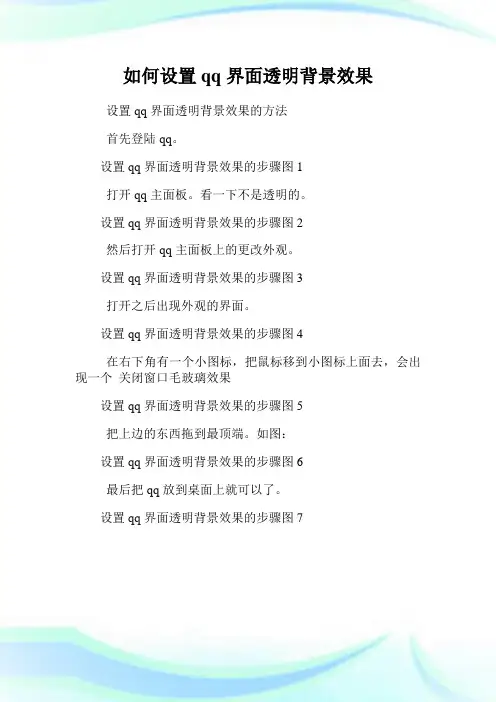
如何设置qq界面透明背景效果设置qq界面透明背景效果的方法
首先登陆qq。
设置qq界面透明背景效果的步骤图1
打开qq主面板。
看一下不是透明的。
设置qq界面透明背景效果的步骤图2
然后打开qq主面板上的更改外观。
设置qq界面透明背景效果的步骤图3
打开之后出现外观的界面。
设置qq界面透明背景效果的步骤图4
在右下角有一个小图标,把鼠标移到小图标上面去,会出现一个关闭窗口毛玻璃效果
设置qq界面透明背景效果的步骤图5
把上边的东西拖到最顶端。
如图:
设置qq界面透明背景效果的步骤图6
最后把qq放到桌面上就可以了。
设置qq界面透明背景效果的步骤图7。
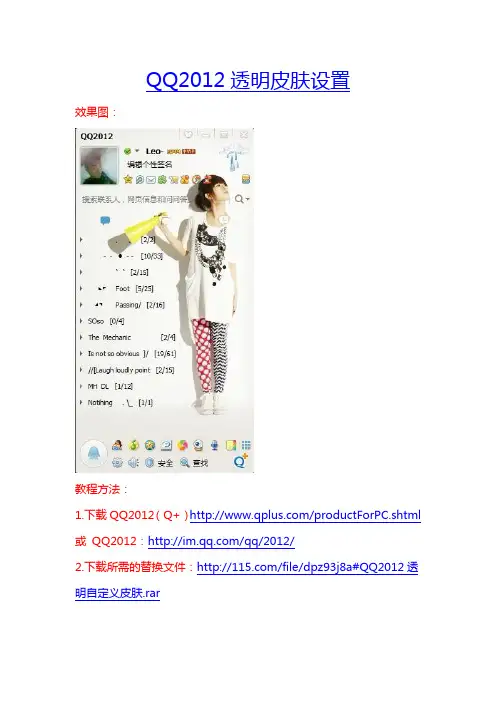
QQ2012透明皮肤设置
效果图:
教程方法:
1.下载QQ2012(Q+)/productForPC.shtml 或QQ2012:/qq/2012/
2.下载所需的替换文件:/file/dpz93j8a#QQ2012透明自定义皮肤.rar
3.替换原有文件
①右键点击桌面QQ图标==》属性==》打开文件位置
②进入文件夹后返回上一层菜单==》找到名称为“Resource.1.75.2991”或者类似的后面数字最大的那个文件夹
③打开刚刚下载的所需替换文件==》复制“Res.rdb"文件==》进入"Resource.1.75.2991"文件夹粘帖
在粘贴过程前请关闭当前运行的QQ程序
④打开刚刚下载的所需替换文件==》复制“Default.rdb"文件==》进入"Resource.1.75.2991"文件夹
===》进入“Themes”文件夹==》粘贴替换
⑤关闭所有文件夹,登录QQ即可。
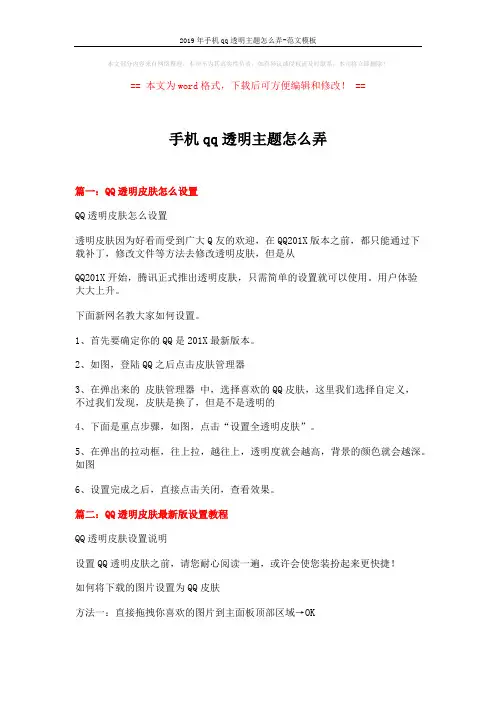
本文部分内容来自网络整理,本司不为其真实性负责,如有异议或侵权请及时联系,本司将立即删除!== 本文为word格式,下载后可方便编辑和修改! ==手机qq透明主题怎么弄篇一:QQ透明皮肤怎么设置QQ透明皮肤怎么设置透明皮肤因为好看而受到广大Q友的欢迎,在QQ201X版本之前,都只能通过下载补丁,修改文件等方法去修改透明皮肤,但是从QQ201X开始,腾讯正式推出透明皮肤,只需简单的设置就可以使用。
用户体验大大上升。
下面新网名教大家如何设置。
1、首先要确定你的QQ是201X最新版本。
2、如图,登陆QQ之后点击皮肤管理器3、在弹出来的皮肤管理器中,选择喜欢的QQ皮肤,这里我们选择自定义,不过我们发现,皮肤是换了,但是不是透明的4、下面是重点步骤,如图,点击“设置全透明皮肤”。
5、在弹出的拉动框,往上拉,越往上,透明度就会越高,背景的颜色就会越深。
如图6、设置完成之后,直接点击关闭,查看效果。
篇二:QQ透明皮肤最新版设置教程QQ透明皮肤设置说明设置QQ透明皮肤之前,请您耐心阅读一遍,或许会使您装扮起来更快捷!如何将下载的图片设置为QQ皮肤方法一:直接拖拽你喜欢的图片到主面板顶部区域→OK方法二:点击QQ面板右上角→更改外观按键→按下(自定义)→选择你喜欢的图片→OK详情如下:【第一步】:打开QQ主面板,点击“更改外观”(【第二步】:点击“设置全透明皮肤”()按钮 )按钮,并移至最上方【第三步】:点击“自定义”按钮,选择喜欢的图片,这时会出现“选择背景填充方式”的对话框,选择图片的填充方式(单图或者平铺),然后拖动主面板到图片的最左上角位置(PS::不是屏幕的最左上角位置),点击“确定”即可。
更多内容请参考:QQ表情包大全与QQ透明皮肤图片素材去华军QQ透明皮肤下载 (推荐)篇三:教你轻松制作QQ透明皮肤教你轻松制作QQ透明皮肤QQ透明皮肤很多人都想知道怎么做,但是总是要下载什么工具。
什么软件。
这里就做一个演示。

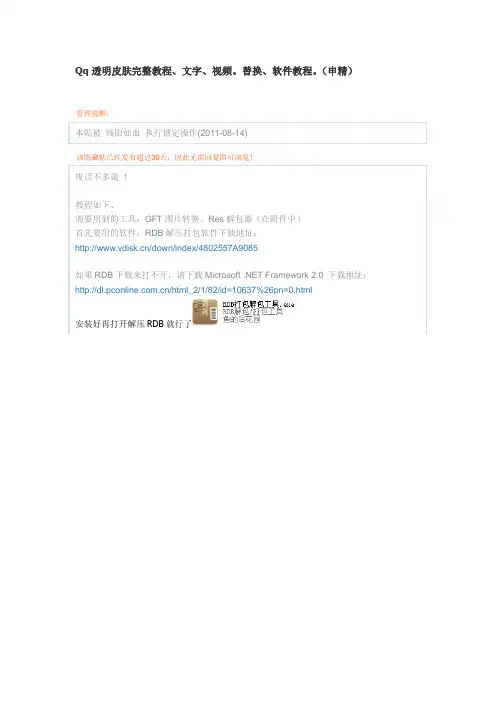
Qq透明皮肤完整教程、文字、视频。
替换、软件教程。
(申精)管理提醒:本帖被残阳如血执行锁定操作(2011-08-14)该隐藏帖已经发布超过30天,因此无需回复即可浏览!废话不多说!教程如下、需要用到的工具:GFT图片转换。
Res解包器(在附件中)首先要用的软件:RDB解压打包软件下载地址:/down/index/4802557A9085如果RDB下载来打不开,请下载Microsoft .NET Framework 2.0 下载地址:/html_2/1/82/id=10637%26pn=0.html安装好再打开解压RDB就行了打开的QQ安装目录下的\Resource.1.60.2021\Res.rdb和Resource.1.60.2021\Themes\Default.rdb这两个复制到桌面吧,最好再备份下。
用这个RDB软件解包掉桌面的Res.rdb和Default.rdb 得到两个文件夹准备工作好了,可以开刀了。
然后可以准备自己的图片的,大小如下主面板261*601横板登陆框335*221资料卡586*426查找530*351消息管理器792*505过渡框皮肤的大小是234X566可以自己用QQ截图卡大小~================================华丽丽的分割线==================================文字教程:一、(横)登录框修改制作:注意:【换登陆框时我们可以直接把上下图直接删掉,就放主图,简单还完美无缝】1.首先我们解包Res需要修改的是:(修改)主bmp图片名:MiniLoginPanel_Winbkg 大小:335*221 Res.rdb目录:LoginPanel(删除)次图片上面截取bmp图片名:MiniLoginPanel_DefaultBanner 大小:335*64 Res.rdb目录:LoginPanel(删除)次图片下面截取bmp图片名:MiniLoginPanel_BtnBkg 大小:335*34 Res.rdb目录:LoginPanel和AppFramework里的LoginPanel(删除)次bmp图片名:holiday_normal 大小:256*89 Res.rdb目录:LoginPanel2.登录框按钮的修改:登陆框按钮修改:在\Themes\文件夹里Default.rdb里,解包Default.rdb在Default\AppFramework\Button里按下选择--btn_down.png按下放弃-- btn_foucs.png鼠标掠过--btn_highlight.png未动常显--btn_normal.png3.登录框一些细节:1.帐号密码那小框的修改:修改文件夹:1.Res\AppFramework\LoginPanelLoginPanel_softkeyboard_background.bmp--27*110鼠标按下--LoginPanel_softkeyboard_bkgDown.bmp---24*24鼠标悬停--LoginPanel_softkeyboard_bkgHover.bmp---24*242.登录框左上角的图标的修改:修改文件夹:2.Res\CommonAll_logo16-xp.ico--16*16All_logo32-xp.ico---32*32--------------------------------------------------二、(竖直)登陆框制作:1.解包res.rdb在Res\LoginPanel里holiday_normal.bmp--258*158 在Themes\Default\LoginPanel里login_png_bkg.png---258*550LoginPanel_window_windowBkg.bmp ---258*550login_light_bkg.png---258*550其中login_light_bkg.png不好设计:要求在上部分550*25与下部分550*66之间的图片与holiday_normal.bmp是同一样的图片,其中上部分550*25与下部分550*366必须保持透明!这样做的目的是把那个讨厌横条去掉!对于设计基础好非常容易!2.这里的竖直登录框的左下角有几个图标的修改:修改文件夹:1.Res\AppFramework\LoginPanel--------------------------------------------------------三、过渡框的制作:过度框文件图片存放在X:\Program Files\Tencent\QQ2010\Misc\LoginPanel里面(具体看你自己怎么安装的)1.过渡框的皮肤:图片名LoginPanel_window_windowBkg.bmp 大小尺寸是234X566改好保存格式为bmp2.过渡框左上角QQ2010图片:图片名MainPanel_MainFrameTitle_file 大小尺寸是151*43 格式为png3.登录框取消按钮:图片名LoginPanel_LoginButton_background_background 和LoginPanel_LoginButton_background_foreground和LoginPanel_LoginButton_pushedAction_sb1_background_T0大小尺寸是74*27 格式为bmp4.过渡框动画:图片名Logining和Logining_Vip 需要的话找个格式为Gif的图片替换就行了不需要就删了就行5.过渡框右上角按钮:剩余的几个没改的就是把这些全部替换就行了建议透明化了------------------------------------------------------四、登录框和主面板的一些文字的修改:X:\Program Files\Tencent\QQ2010I18N\2052里面(具体看你自己怎么安装的)XML文档名:PreLoadStringBundle 鼠标右击用记事本打开修改你要修改的字就行了好了保存例如;LoginPanel_AutoLogin---自动登录LoginPanel_NewAccount--注册帐号LoginPanel_Account--帐号:LoginPanel_Password--密码:LoginPanel_StatePrompt--状态:LoginPanel_GetYourPswBack--找回密码 ......................................登录时窗口QQ2010字样的修改:<String id=%26quot;MINILOGINPANEL_TITLE%26quot;fmt=%26quot;true%26quot;>$__PNAME_V$登陆后窗口主面板QQ2010字样的修改:<String id=%26quot;MainFrame_Title%26quot;fmt=%26quot;true%26quot;>$__PNAME_V$注意是改下面的$__PNAME_V$---------------------------------------------------------五、聊天窗口透明:res里的ChatFrame里的aio_meg_in和aio_meg_out2.PS修改不透明度不透明度原来是100,改成0的话就是完全透明了。
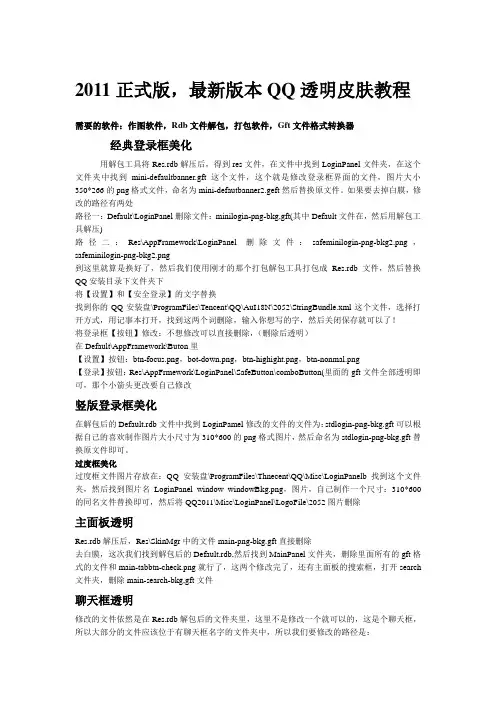
2011正式版,最新版本QQ透明皮肤教程需要的软件:作图软件,Rdb文件解包,打包软件,Gft文件格式转换器经典登录框美化用解包工具将Res.rdb解压后,得到res文件,在文件中找到LoginPanel文件夹,在这个文件夹中找到mini-defaultbanner.gft这个文件,这个就是修改登录框界面的文件,图片大小350*266的png格式文件,命名为mini-defautbanner2.geft然后替换原文件。
如果要去掉白膜,修改的路径有两处路径一:Default\LoginPanel删除文件:minilogin-png-bkg,gft(其中Default文件在,然后用解包工具解压)路径二:Res\AppFramework\LoginPanel删除文件:safeminilogin-png-bkg2.png,safeminilogin-png-bkg2.png到这里就算是换好了,然后我们使用刚才的那个打包解包工具打包成Res.rdb文件,然后替换QQ安装目录下文件夹下将【设置】和【安全登录】的文字替换找到你的QQ安装盘\ProgramFiles\Tencent\QQ\AuI18N\2052\StringBundle.xml这个文件,选择打开方式,用记事本打开,找到这两个词删除,输入你想写的字,然后关闭保存就可以了!将登录框【按钮】修改:不想修改可以直接删除,(删除后透明)在Default\AppFramework\Buton里【设置】按钮:btn-focus.png,bot-down.png,btn-highight.png,btn-nonmal.png【登录】按钮:Res\AppFrmework\LoginPanel\SafeButton\comboButton(里面的gft文件全部透明即可,那个小箭头更改要自己修改竖版登录框美化在解包后的Default.rdb文件中找到LoginPamel修改的文件的文件为:stdlogin-png-bkg.gft可以根据自己的喜欢制作图片大小尺寸为310*600的png格式图片,然后命名为stdlogin-png-bkg.gft替换原文件即可。
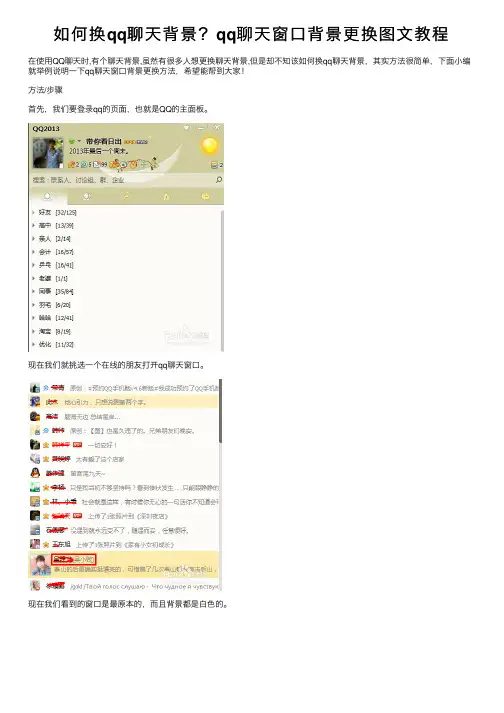
如何换qq聊天背景?qq聊天窗⼝背景更换图⽂教程
在使⽤QQ聊天时,有个聊天背景,虽然有很多⼈想更换聊天背景,但是却不知该如何换qq聊天背景,其实⽅法很简单,下⾯⼩编就举例说明⼀下qq聊天窗⼝背景更换⽅法,希望能帮到⼤家!
⽅法/步骤
⾸先,我们要登录qq的页⾯,也就是QQ的主⾯板。
现在我们就挑选⼀个在线的朋友打开qq聊天窗⼝。
现在我们看到的窗⼝是最原本的,⽽且背景都是⽩⾊的。
点击⼀下右上⾓的⽪肤设置那⾥,我们会看到⽪肤管理,然后进去。
进去了之后,其实这个和主⾯板是差不多的,我们可以⾃定义去选择图⽚背景的,也是可以选择更多⽪肤的。
在⽪肤设置的右侧是经典和封⾯的俩种选择,如果选择了经典那么就按照下⾯的来设置透明⽪肤。
记住是在透明⽪肤设置下,然后拉动滚珠看看⾃定义画⾯的效果。
最后我们就是可以看到了背景换了,我们可以看到背景⽪肤是我们选择的,⽽且背景也不是⽩⾊的了。
END
以上就是qq聊天窗⼝背景更换图⽂教程,希望能帮到⼤家!。

![qq透明皮肤制作教程[多图]](https://uimg.taocdn.com/2e5d0097cc17552706220831.webp)
QQ2012透明皮肤制作教程[多图]文章相关tags: QQ透明皮肤制作教程QQ2012腾讯官方已经发布了,清风网络提供最新的QQ2012透明皮肤下载了,地址是这里:/QQpifu/ QQ透明的教程如下:首先要用的软件:RDB解压打包软件下载地址:/zaleigongju/111936.html如果RDB下载来打不开,请下载Microsoft .NET Framework v4.0官方中文版:/shujubiancheng/9890.html安装好再打开解压RDB就行了。
打开的QQ安装目录下的\,最好再备份下。
用这个RDB软件解包掉桌面的Res.rdb和Default.rdb得到两个文件夹。
一、QQ登录界面1.QQ经典登录界面首先我们解包Res.rdb解包后是一个与res同名的文件夹,我们要修改的部分文件在这里。
res.rdb 文件所在位置为:QQ安装目录文件夹下的在这个文件夹中2010以前的版本中的png格式图片,在这里变成了gft格式的图片,我们只要把扩展名gft改为png就行了。
我们不需要把原文件改成png的,只要根据尺寸自己新建一个然后命名为相同的名字就好。
在res文件夹中找到LoginPanel文件夹,在这个文件夹中找到mini_defaultbanner2.gft这个文件,这个就是修改登陆界面的文件,我们可以自己截取一张350x266的png格式文件,然后命名为mini_defaultbanner2将扩展名改为的gft,然后替换原文件。
到这里就算换好了,然后我们使用刚才的那个大包解包工具打包成res.rdb文件然后替换QQ安装文件夹下,那么先关闭QQ再替换)。
打开你的QQ看看吧,但是你会看到输入号码和密码的框下的白膜没有去掉,个人觉得不去掉反而比去掉要好,不去掉看上去更美观一些。
如果要去掉白膜,修改的路径路径有两处。
路径一:Default\LoginPanel文件:minilogin_png_bkg.gft删除路径二:Res\AppFramework\LoginPanel文件:safeminilogin_png_bkg.png,safeminilogin_png_bkg2.png删除先还是整体去除必要的白膜吧。
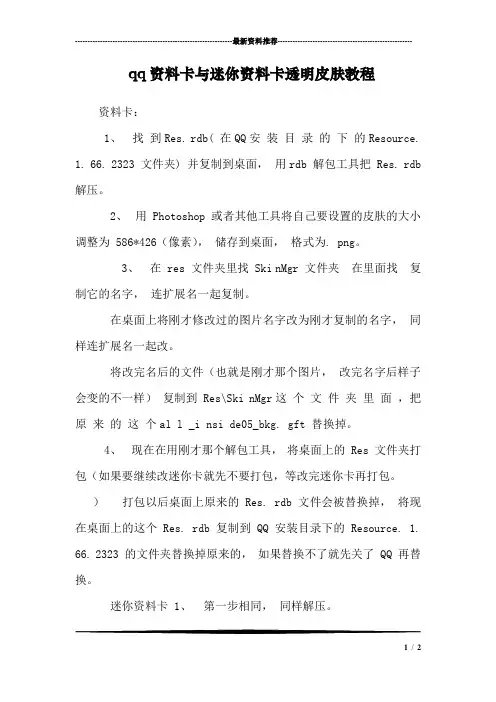
---------------------------------------------------------------最新资料推荐------------------------------------------------------ qq资料卡与迷你资料卡透明皮肤教程资料卡:1、找到Res. rdb( 在QQ安装目录的下的Resource.1. 66. 2323 文件夹) 并复制到桌面,用rdb 解包工具把 Res. rdb 解压。
2、用 Photoshop 或者其他工具将自己要设置的皮肤的大小调整为 586*426(像素),储存到桌面,格式为. png。
3、在 res 文件夹里找 Ski nMgr 文件夹在里面找复制它的名字,连扩展名一起复制。
在桌面上将刚才修改过的图片名字改为刚才复制的名字,同样连扩展名一起改。
将改完名后的文件(也就是刚才那个图片,改完名字后样子会变的不一样)复制到 Res\Ski nMgr这个文件夹里面,把原来的这个al l _i nsi de05_bkg. gft 替换掉。
4、现在在用刚才那个解包工具,将桌面上的 Res 文件夹打包(如果要继续改迷你卡就先不要打包,等改完迷你卡再打包。
)打包以后桌面上原来的 Res. rdb 文件会被替换掉,将现在桌面上的这个 Res. rdb 复制到 QQ 安装目录下的 Resource. 1.66. 2323 的文件夹替换掉原来的,如果替换不了就先关了 QQ 再替换。
迷你资料卡 1、第一步相同,同样解压。
1/ 22、用 Photoshop 或者其他工具将自己要设置的皮肤的大小调整为 280*190 像素),储存到桌面,格式为. png。
3、在桌面Res 文件夹里面找 AppFramework这个文件夹,在它里面找 ContactTi ps 这个文件夹。
buddyti ps_bkg. gft materi al -bg. gft ti ps_whi te_bkg. gft ti ps_png_bkg. png materi al -bg. png 这个文件夹里面,保留上面 5 个文件,其他的全删除。
QQ透明皮肤制作——详细教程需要用到的工具:GFT图片转换。
Res解包器(在附件中)首先要用的软件:RDB解压打包软件下载地址:/down/index/4802557A9085如果RDB下载来打不开,请下载Microsoft .NET Framework 2.0 :/html_2/1/82/id=10637%26pn=0.html 安装好再打开解压RDB就行了。
打开的QQ安装目录下的\Resource.1.60.2021\Res.rdb和Resource.1.60.2021\Themes\Default.rdb这两个复制到桌面吧,最好再备份下。
用这个RDB软件解包掉桌面的Res.rdb和Default.rdb 得到两个文件夹一、 QQ登录界面1.QQ经典登录界面首先我们解包Res.rdb 解包后是一个与res同名的文件夹,我们要修改的部分文件在这里。
res.rdb文件所在位置为:QQ安装目录文件夹下的Resource.1.60.2020(这里的 1.60.2020也可能是1.60.2021等等)文件夹中。
在这个文件夹中2010以前的版本中的png格式图片,在这里变成了gft格式的图片,我们只要把扩展名gft改为png就行了。
我们不需要把原文件改成png的,只要根据尺寸自己新建一个然后命名为相同的名字就好。
在res文件夹中找到LoginPanel文件夹,在这个文件夹中找到mini_defaultbanner2.gft这个文件,这个就是修改登陆界面的文件,我们可以自己截取一张350x266的png格式文件,然后命名为mini_defaultbanner2将扩展名改为的gft,然后替换原文件。
到这里就算换好了,然后我们使用刚才的那个大包解包工具打包成res.rdb 文件然后替换QQ安装文件夹下Resource.1.60.2020文件夹中的同名文件即可(如果在替换时你的QQ是打开的,那么先关闭QQ再替换)打开你的QQ看看吧,但是你会看到输入号码和密码的框下的白膜没有去掉,个人觉得不去掉反而比去掉要好,不去掉看上去更美观一些。
用解包工具将Res.rdb解压后,得到res文件,在文件中找到LoginPanel 文件夹,在这个文件夹中找到mini_defaultbanner2.gft这个文件,这个就是修改登陆界面的文件,我们可以自己截取一张 350x266 的 png 格式文件,命名为mini_defaultbanner2.gft 然后替换原文件。
过度框文件图片存放在:QQ安装盘\Program Files\Tencent\QQ\Misc\LoginPanelb 找到这个文件夹,然后找到图片名LoginPanel_window_windowBkg.png的图片,自己制作一个尺寸:234X566(可以根据自己的实际情况而定)的同名文件替换即可。
然后将\QQ2011\Misc\LoginPanel\LogoFile\2052的图片删除下载 (20.93 KB) 过渡皮肤2011-5-7 04:20这个呢,修改res.rdb 解压后。
Res\SkinMgr中的文件,这个是修改main_png_bkg.gft 如果要做成图上透明的那种,那么我们可以直接删除main_png_bkg.gft 。
当然你也可以自己改成别的图片,图片的尺寸270*625(视自己的情况而定)注意:QQ2011 beta2 是没有main_png_bkg.gft文件的,如果你是QQ2011beta2 找到main_png_bkg_normal.gft 删除这个即可但是你换好之后,你会看到你QQ 的主面板上的标签部分还是有白膜的,这里我们可以直接删除一些文件即可,请放心,不会因为删除这些文件而引起QQ 不能使用的问题。
这一次我们找到QQ\Resource.1.60.2021\Themes中的Default.rdb 解包后找到MainPanel 文件夹,删除里面的所有gft 格式的文件和main_tabbtn_check.png就行了。
这两个修改完了,我们再看看主面板,还有一块就是“搜索”不是很和谐,我们打开刚才解包的Default 文件夹,打开MainPanel文件夹,打开search 文件夹,删除main_search_bkg.gft文件大家看到的这个聊天框,已经是透明后的,修改的文件依然是在res.rdb解包后的文件夹中。
本文部分内容来自网络整理,本司不为其真实性负责,如有异议或侵权请及时联系,本司将立即删除!== 本文为word格式,下载后可方便编辑和修改! ==怎样弄qq全透明皮肤篇一:QQ透明皮肤怎么设置QQ透明皮肤怎么设置透明皮肤因为好看而受到广大Q友的欢迎,在QQ201X版本之前,都只能通过下载补丁,修改文件等方法去修改透明皮肤,但是从QQ201X开始,腾讯正式推出透明皮肤,只需简单的设置就可以使用。
用户体验大大上升。
下面新网名教大家如何设置。
1、首先要确定你的QQ是201X最新版本。
2、如图,登陆QQ之后点击皮肤管理器3、在弹出来的皮肤管理器中,选择喜欢的QQ皮肤,这里我们选择自定义,不过我们发现,皮肤是换了,但是不是透明的4、下面是重点步骤,如图,点击“设置全透明皮肤”。
5、在弹出的拉动框,往上拉,越往上,透明度就会越高,背景的颜色就会越深。
如图6、设置完成之后,直接点击关闭,查看效果。
篇二:怎么设置qq透明皮肤QQ对于大家来说都是必不可少的,QQ的功能也日益增加。
出现的功能很多,QQ透明皮肤是非常热门的,下面的教程是教大家怎么在QQ上设置透明QQ皮肤。
第一步:首先你要先上Q,打开QQ面板。
点击上图箭头--方框--衣服图标!第二步:点击下图右下角方框图标,在这里可以随意设置自己面板的透明度。
就这么简单一个透明皮肤就设置出来了。
篇三:怎么制作qq透明皮肤怎么制作qq透明皮肤我看到很多人写教人怎么制作QQ透明皮肤,但是都讲得不清不楚,很多人看不懂,再要么就是直接叫你下载一个Res.rdb和Default替换原有文件,但是很难找到下载的地址,就算下载了能用,也是改得不全面集,或者不合自己心意的,这样不如自己学会了想怎么改都行。
所以我集合了很多高手的文章,我自己清理总结了一下,写下了这篇精华,,尽量简单明了,让大家尽量能看懂。
从上午研究怎么制作皮肤居然研究到了晚上--囧温馨提示:1、修改文件之前,一定要把所有的QQ关闭!.....貌似XP系统不能透明,WIN7VISTA这些的可以。
如有任何疑问和不懂的地方,可进群175043927来交流!本群也提供透明皮肤补丁下载。
-、经典登录界面美化用解包工具将Res.rdb解压后,得到res文件,在文件中找到LoginPanel 文件夹,在这个文件夹中找到mini_defaultbanner2.gft这个文件,这个就是登陆界面的背景图,我们可以自己截取一张350x266 的图片,命名为mini_defaultbanner2.gft 然后替换原文件。
登陆框的白膜去除:路径一:Default\LoginPanel 删除文件:minilogin_png_bkg.gft (其中Default文件在Resource.1.XX.XXXX这个文件夹的Themes找到,然后用解包工具解压)路径二:Res\AppFramework\LoginPanel 删除文件:safeminilogin_png_bkg.png,safeminilogin_png_bkg2.png登录框按钮的修改:(不想修改的话可以删除):登录按钮:删除Res\AppFramework\LoginPanellogin_btn_down.gftlogin_btn_focus.gftlogin_btn_highlight.gftlogin_btn_normal.gft多账号登录,设置,登录按钮的修改:删除Themes\Default\AppFramework\Buttonbtn_focus.gftbtn_down.gftbtn_highlight.gftbtn_normal.gft登录框细节修改:Res\AppFramework\LoginPanel帐号密码输入框修改:小键盘图标:keyboard.png 大小20*20输入框箭头白膜:Default\AppFramework\ComboBoxDefault\AppFramework\FrameBorderframeBorderEffect_normalDraw.gft 替换自己想要的即可勾选项:\ Default\AppFramework\CheckButtonDefault\AppFramework\ RadioButton 全部替换上自己的图标即可登录框右上角最大化最小化关闭按钮修改(和主面板的一样):Default\AppFramework\SysButton 全部替换上自己的图标即可。
QQ透明皮肤图文教程那个补丁只是可以修改QQ皮肤透明、而这个教程是直接覆盖设置整套的补丁皮肤例如:QQ个人资料皮肤、QQ登录框皮肤等等.后期我们会设计更多一套的透明皮肤下面直接进入主题、第一步、右键QQ图标-属性后的图片
选择查找目标!这个就是找到你的QQ安装目录啦!不要找错哦
2.点击查找目标后会出这个安装目录、返回上一级.
3.这个就QQ根目录、找到Resource开头的文件夹!不一定和我的文件名字一样!
Resource开头的就对了!
4.然后打开下载好的透明皮肤补丁文件包、找到Res.rdb文件
直接解压覆盖到
5.在打开Themes文件夹、看到Default.rdb文件、然后覆盖下载好的补丁即可.
覆盖前要关闭QQ!和备份下~~~这样觉得不好可以恢复!
下面是进一步修改、可以不弄!
6.这个是修改登录界面图片、返回、找到Mis文件夹
6.看图、依次打开
8.这个是登录时等待的界面图片、可以自己制作、也可以直接删除!就变透明的了。